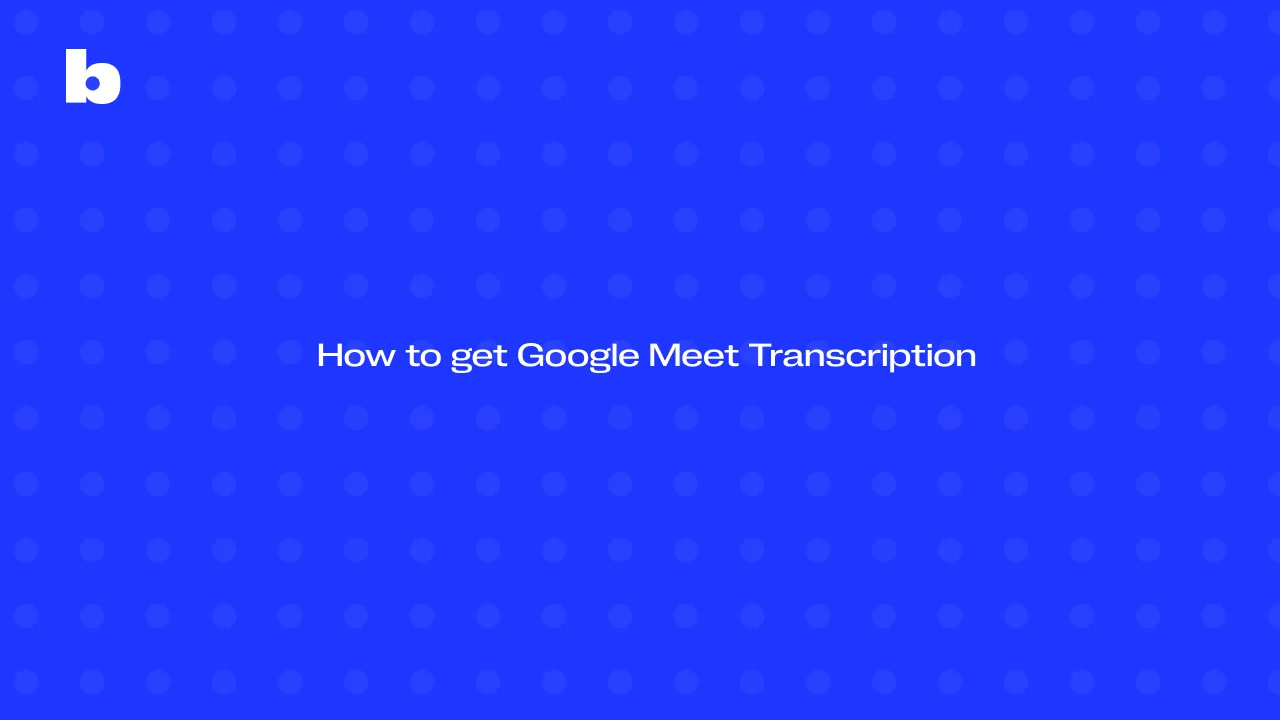
Google Meet oferece um recurso integrado de transcrição ao vivo para legendas em seus planos pagos, mas para obter transcrições seguras para uso posterior, ferramentas e extensões de terceiros podem ser integradas perfeitamente à plataforma para fornecer transcrições ao vivo em tempo real das reuniões. Essas ferramentas podem aumentar a produtividade capturando com precisão cada palavra falada, gerando transcrições detalhadas e até oferecendo resumos com inteligência artificial.
Neste artigo, você vai explorar as melhores opções de transcrição para o Google Meet, aprender como configurá-las e desbloquear todo o potencial das suas reuniões online.
O Google Meet Tem Transcrição?
O Google Meet agora oferece um recurso integrado de transcrição, introduzido em outubro de 2022. No entanto, esse recurso está atualmente disponível apenas para usuários em computadores ou laptops com um dos seguintes planos pagos do Google Workspace:
- Business Standard
- Business Plus
- Enterprise Starter
- Enterprise Standard
- Enterprise Plus
- Teaching & Learning Upgrade
- Education Plus
Outras Opções Populares Para Transcrever no Google Meet
- Ferramentas de transcrição de terceiros: Serviços como Bluedot ou Rev integram-se perfeitamente ao Google Meet, oferecendo transcrição em tempo real e resumos pós-reunião.
- Complementos do Google Workspace: Alguns complementos permitem a transcrição diretamente dentro do Google Meet, melhorando a experiência dos participantes.
- Soluções com inteligência artificial: Ferramentas avançadas podem transcrever sessões do Google Meet em vários idiomas, ajudando equipes a colaborar globalmente.
Passos Para Ativar a Transcrição ao Vivo no Google Meet
1. Garanta Que Você Tem Uma Conta Paga do Google Workspace
A transcrição no Meet está disponível apenas para usuários com uma conta paga do Google Workspace. Verifique se você está usando um dos seguintes planos:
- Business Standard
- Business Plus
- Enterprise Starter
- Enterprise Standard
- Enterprise Plus
- Teaching & Learning Upgrade
- Education Plus
Entre ou inicie uma reunião.
Agende ou inicie uma sessão do Meet pelo seu Google Agenda ou diretamente na plataforma de reuniões do Google Meet.
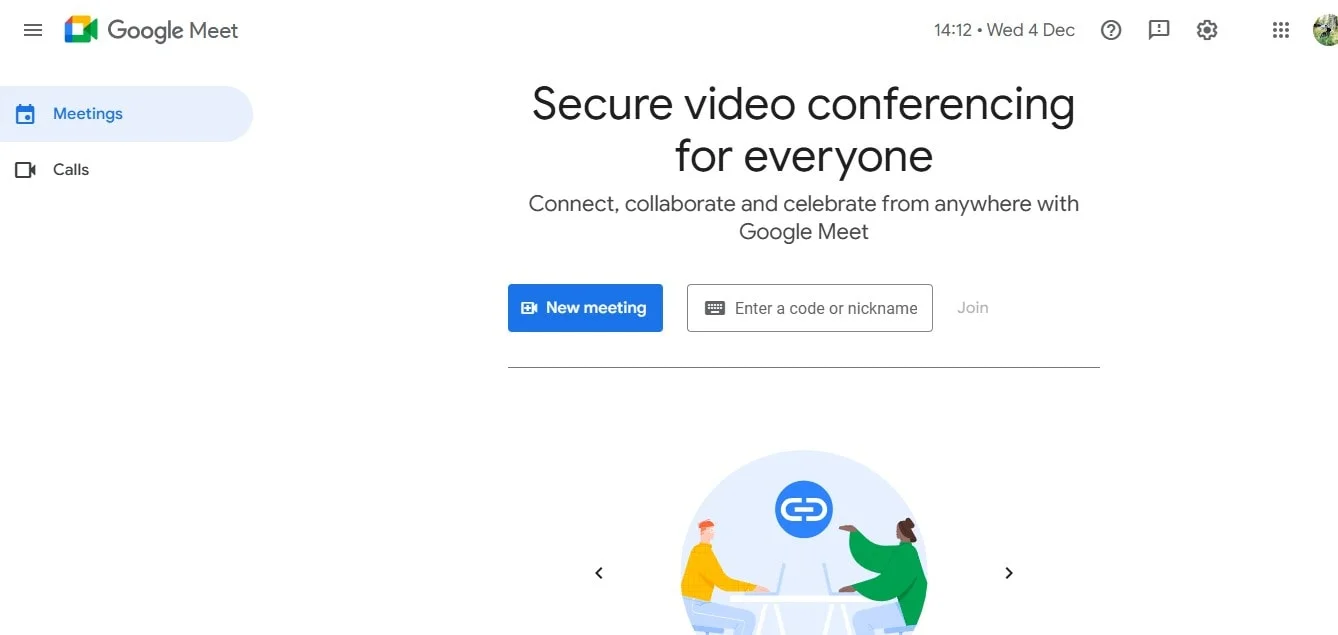
2. Ative as legendas ao vivo
Quando a reunião começar, clique no ícone "CC" na parte inferior. Selecione Ativar legendas nas opções para começar a ver a transcrição ao vivo.
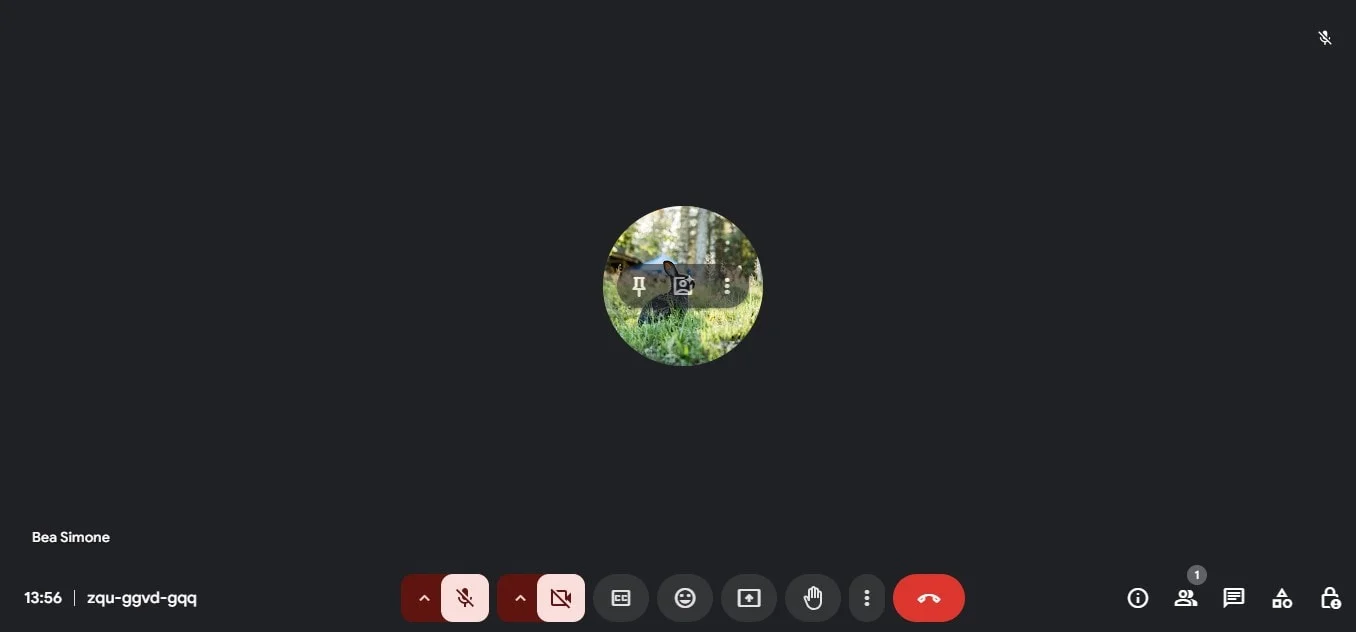
3. Ajuste as configurações de idioma
Se necessário, você pode alterar o idioma para transcrição automática. Clique novamente nos três pontos, vá para Configurações e selecione Legendas para escolher seu idioma preferido ao iniciar a transcrição.
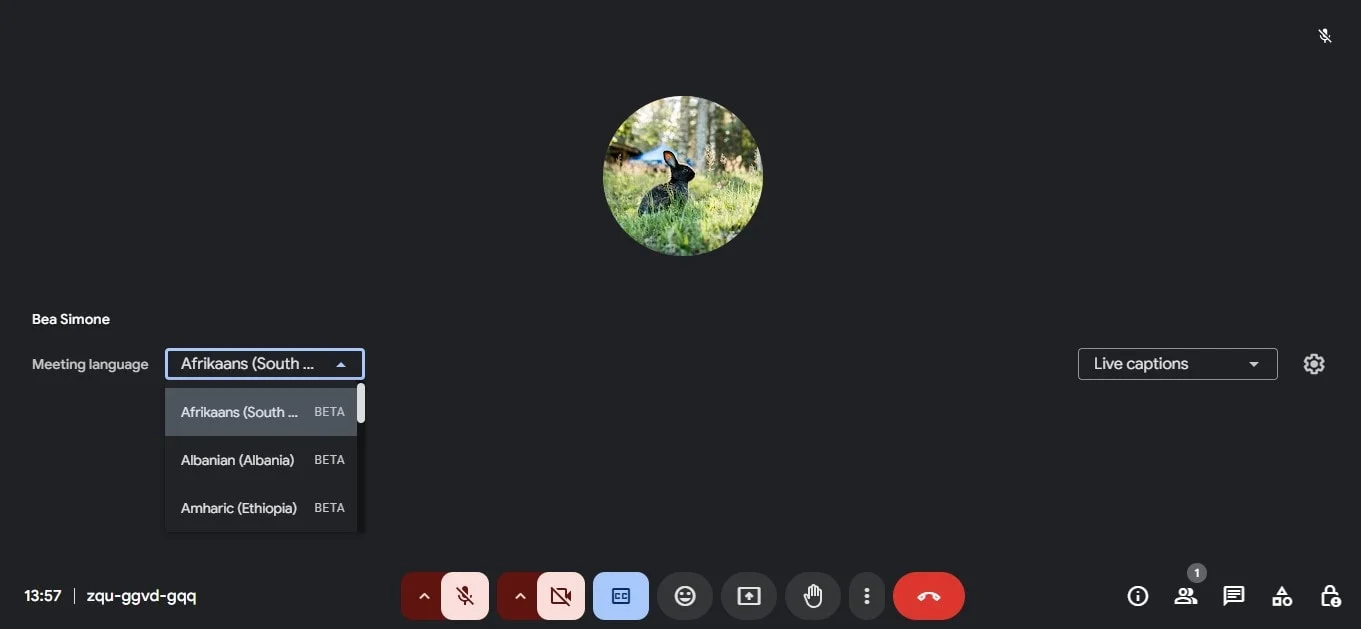
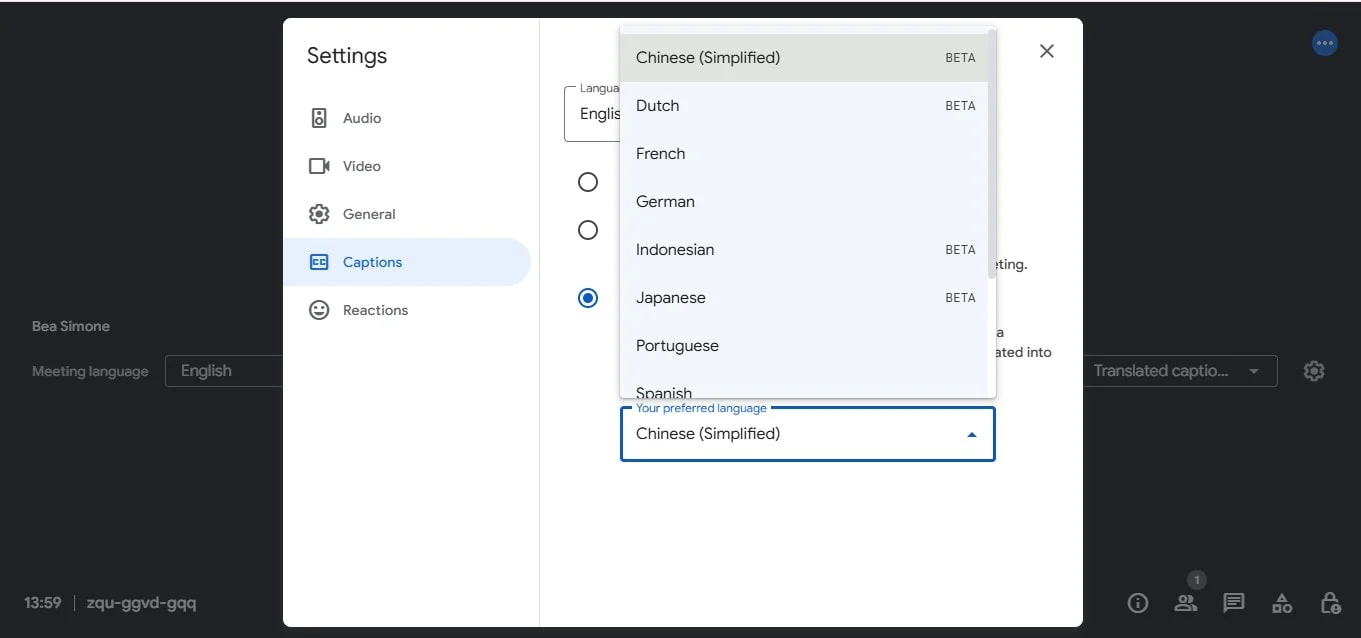
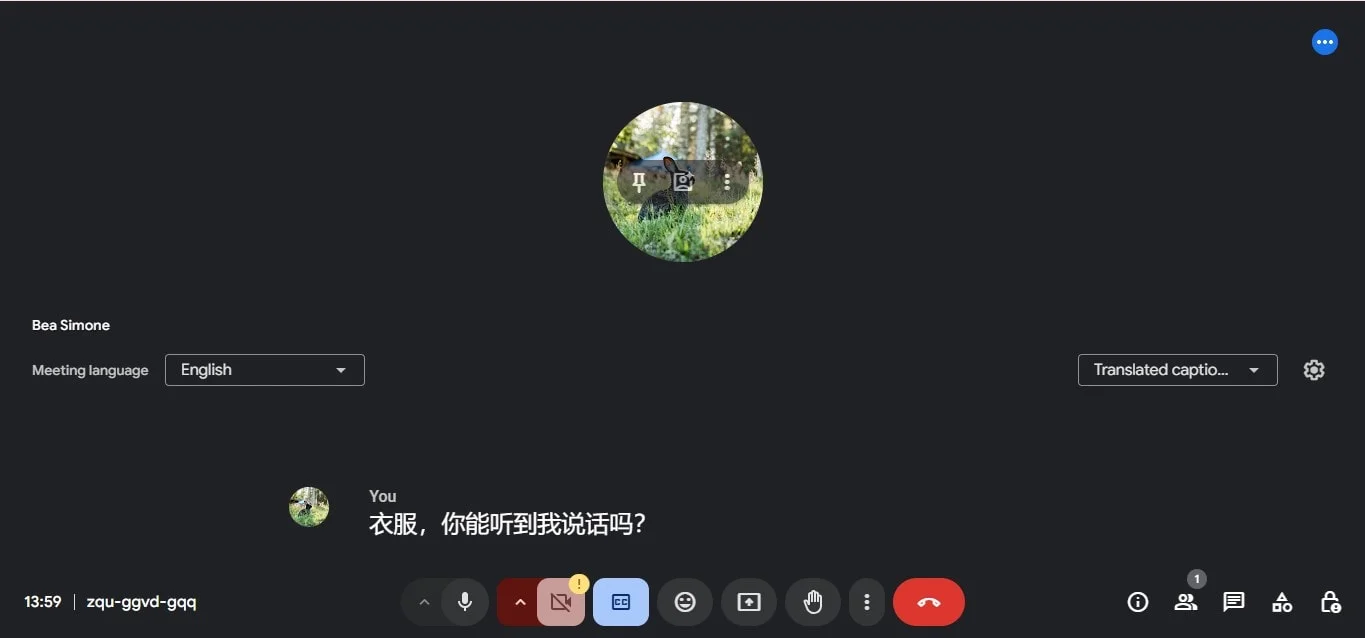
4. Use Ferramentas de Terceiros Para Uma Transcrição Avançada
Se você não estiver usando um plano pago ou precisar de recursos mais avançados, como identificação de falantes, resumos ou traduções, considere usar ferramentas de transcrição de terceiros que se integrem ao Google Meet. Essas ferramentas podem oferecer uma experiência de transcrição mais detalhada e acessível.
5 Benefícios de Transcrever Sessões do Google Meet
Engajamento
As transcrições das chamadas do Google Meet ajudam os participantes a manterem-se engajados durante as chamadas, permitindo que se concentrem na conversa em vez de tomar notas detalhadas. Um registro escrito garante que todos possam revisar a discussão para melhor clareza.
Produtividade
Transcrever reuniões do Google Meet melhora a produtividade ao fornecer transcrições prontas para uso. Isso facilita para as equipes delegarem tarefas, acompanharem decisões e se prepararem para futuras reuniões sem repetir o mesmo conteúdo.
Acessibilidade
As transcrições das reuniões aumentam a acessibilidade para participantes que preferem um documento escrito, incluindo aqueles com deficiência auditiva ou falantes não nativos. As configurações de idioma personalizáveis podem fornecer transcrições apenas no idioma preferido, promovendo a inclusão.
Reaproveitamento
As transcrições permitem que empresas reutilizem gravações do Google Meet em materiais de treinamento, resumos ou conteúdo para compartilhamento de conhecimento. Essas transcrições podem ser armazenadas no Drive do host do plano Business Standard para organização e referência futura.
Compartilhamento de conhecimento
Compartilhar transcrições de reuniões virtuais com coanfitriões, membros da equipe ou outros departamentos melhora a colaboração. Transcrições do Google Meet fáceis de pesquisar permitem que os usuários extraiam insights e dados importantes e garantam que o conhecimento esteja acessível em toda a organização.
Como Transcrever Reuniões do Google Meet
Salvar transcrições de reuniões
Para salvar reuniões do Google Meet para transcrição, use uma ferramenta de transcrição de terceiros ou uma extensão dedicada do Chrome como o Bluedot. Essas ferramentas podem gerar e armazenar automaticamente transcrições da reunião no seu computador, Google Drive ou outros locais preferidos após o término da chamada do Google Meet. Tornando-a uma opção melhor do que a necessidade manual escrever uma transcrição com sucesso. O Google Drive é uma opção conveniente para organizar e compartilhar transcrições com segurança.
Edição e compartilhamento
Depois que a transcrição estiver concluída, você pode revisar a transcrição ao vivo e editá-la para garantir precisão. Destaque os pontos principais, corrija erros e remova conteúdo desnecessário. Compartilhe a transcrição finalizada por meio de um link da reunião, e-mail ou plataforma de colaboração como o Google Docs, garantindo que todos os participantes da reunião tenham acesso às anotações.
Legenda oculta vs transcrição
Embora as chamadas do Google Meet ofereçam legendas ocultas ao vivo durante as reuniões, as legendas diferem das transcrições. As legendas fornecem legendas em tempo real para acessibilidade, enquanto as transcrições são registros detalhados e baixáveis de toda a conversa da reunião, adequadas para referência pós-reunião.
Precisão mediana
As ferramentas de transcrição para gravações do Google Meet podem, ocasionalmente, apresentar precisão mediana devido a ruídos de fundo, sobreposição de falas ou falhas técnicas. Para melhorar os resultados, use ferramentas com recursos avançados de IA, garanta áudio claro e reserve tempo para correções manuais, se necessário.
Conclusão
Em conclusão, a transcrição é uma ferramenta valiosa para converter suas reuniões em texto preciso e pesquisável, facilitando a captura de insights e itens de ação importantes. Ela resolve o desafio de lembrar cada detalhe discutido, ajudando você a se manter organizado e eficiente. Para quem busca uma solução completa para gravar, transcrever e gerenciar reuniões no Meet, o Bluedot é a melhor ferramenta a ser utilizada.
O Bluedot não apenas garante que todas as reuniões sejam gravadas — incluindo sessões de compartilhamento de tela — como também oferece recursos avançados de transcrição com a opção de simplesmente fazer upload da sua gravação, e-mails gerados automaticamente, anotações e modelos de reuniões personalizáveis. Com armazenamento seguro para uso futuro, o Bluedot oferece tranquilidade ao manter suas gravações do Meet seguras e facilmente acessíveis.
Além disso, a plataforma agora inclui suporte para um recurso de chat com IA para ajudar com mais insights de reuniões e colaboração, tornando-a a ferramenta perfeita para aumentar a produtividade e aprimorar a comunicação da equipe.
Perguntas Frequentes (FAQ)
Onde o Google Meet salva as gravações?
As reuniões do Google Meet são salvas no Google Drive do organizador da reunião, normalmente em uma "pasta de Gravações do Meet." Isso permite que o organizador da reunião e os participantes tenham as permissões adequadas para acessar e gerenciar as gravações para referência futura. Você pode encontrar as transcrições ou gravações da reunião acessando a pasta no Google Drive após o término da reunião.
Quão precisa é a transcrição do Meet?
A precisão da transcrição do Google Meet pode variar de acordo com fatores como ruído de fundo e vários participantes falando ao mesmo tempo, o que influencia os resultados. Embora a transcrição geralmente seja confiável, pode ocasionalmente exigir edição para corrigir imprecisões, como palavras de preenchimento ou frases mal interpretadas quando você inicia a transcrição.







